| 5分钟学会Photoshop:创建变形文字 | 您所在的位置:网站首页 › ps转换为形状在哪 › 5分钟学会Photoshop:创建变形文字 |
5分钟学会Photoshop:创建变形文字
 变形文字是指对创建的文字进行变形处理后得到的文字,例如,可以将文字变形为扇形或波浪形。下面介绍如何进行文字的变形操作。 1、创建变形文字① 打开素材  打开素材 打开素材选择文字图层  选择文字图层 选择文字图层② 执行“文字-文字变形”命令,打开“变形文字”对话框,在“样式”下拉列表中选择“扇形”,并调整变形参数,如下图所示。  调整参数 调整参数 效果 效果③ 创建变形文字后,它的缩览图中会出现一条弧线,如下图所示。  双击该图层,打开“图层样式”对话框,添加“描边”效果,如下图所示。  ④ 选择另外一个文字图层,执行“文字-文字变形”命令,打开“变形文字”对话框,选择“膨胀”样式,创建收缩效果,如下图所示。  调整参数 调整参数 效果 效果⑤ 将前景色设置为黄色,如下图所示。 (二维码自动识别) 单击“图层”面板底部的 按钮,新建一个图层,设置混合模式为“叠加”,如下图所示。  新建叠加图层 新建叠加图层使用柔角画笔工具 在文字、脚掌顶部点几处亮点作为高光,如下图所示。  点高光后的效果 点高光后的效果注意: 使用横排文字蒙版工具 和直排文字蒙版工具 创建选区时,在文本输入状态下同样可以进行变形操作,从而得到变形的文字选区。 2、设置变形选项“变形文字”对话框中的选项用于设置变形选项,包括文字的变形样式和变形程度。 ● 样式:在该选项的下拉列表中可以选择 15 种变形样式,效果如下图所示。 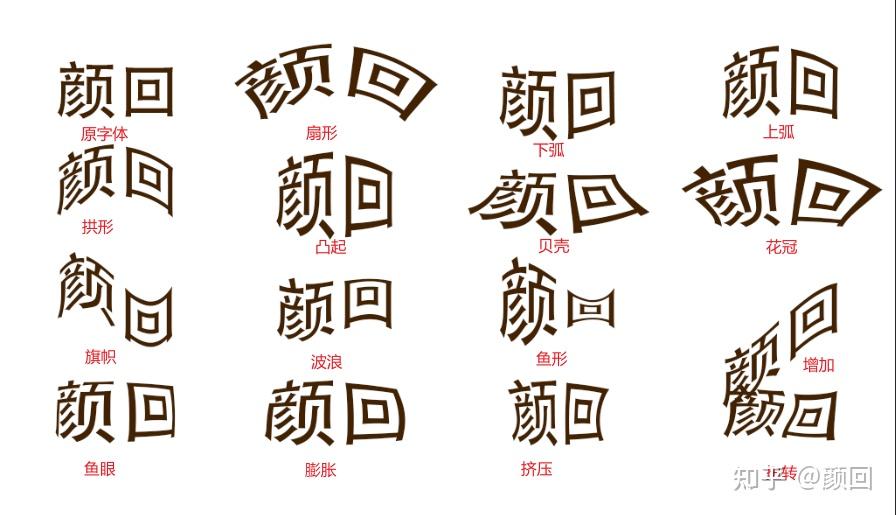 ● 水平/垂直:选择“水平”,文本扭曲的方向为水平方向,选择“垂直”,扭曲方向为垂直方向,如下图所示。  ● 弯曲:用来设置文本的弯曲程度。 ● 水平扭曲/垂直扭曲:可以让文本产生透视扭曲效果,如下图所示。  3、重置变形与取消变形 3、重置变形与取消变形使用横排文字工具和直排文字工具创建的文本进行变变形处理之后,只要没有栅格化或者转换为形状,可以随时重置变形参数或取消变形。 重置变形--- 选择一个文字工具,单击工具选项栏中的创建文字变形按钮 或执行“文字-文字变形”命令,可以打开“变形文字”对话框修改变形参数,也可在“样式”下拉列表中选择另外一种样式。 取消变形--- 在“变形文字”对话框的“样式”下拉列表中选择“无”,然后单击“确定”按钮关闭对话框,即可将文字恢复为变形前的状态。 文字工具之“创建变形文字”操作已经讲解完成。 因为个人水平有限,有不足道的地方,请大家请出来,谢谢大家观看。 下节我们学习文字之“创建路径文字”。 |
【本文地址】
| 今日新闻 |
| 推荐新闻 |
| 专题文章 |